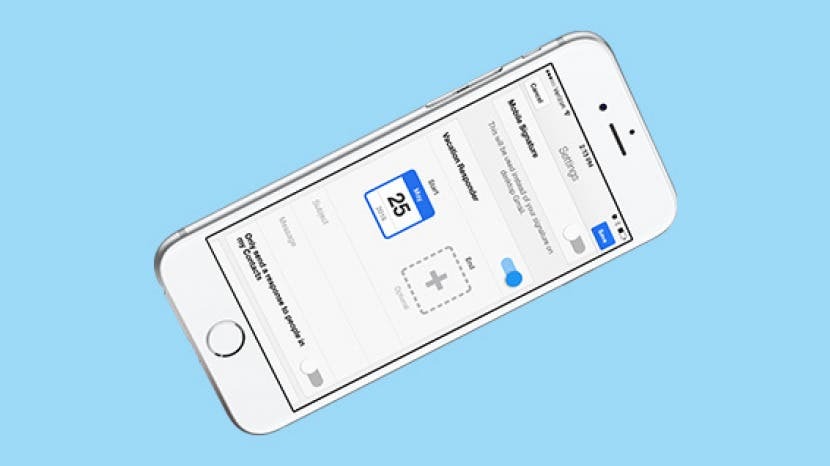
Когда вы уезжаете в отпуск, настройте сообщение об отсутствии на работе (или ООО для краткости), ответьте на входящие электронные письма - это простой способ избежать попадания в почтовый ящик, не оставляя людей в неведении относительно того, почему вы не ответил. Мы хотели рассказать о настройке автоматического ответа об отсутствии на работе на iPhone на всех популярных платформах от Outlook до Gmail. Большинство поставщиков услуг электронной почты требуют, чтобы на вашем компьютере были настроены ответы на электронные письма об отсутствии на работе. Однако функция ответа Gmail об отсутствии на работе позволяет настроить ответ в отпуске с помощью приложения Gmail на iPhone или iPad. Если у вас есть Verizon, вы даже можете настроить текстовое сообщение об отсутствии на работе, пока вас нет. Вам не нужно исчезнуть из электронной почты взять отпуск. Вот как создать сообщение электронной почты с автоматическим ответом об отсутствии на работе для Outlook, iCloud, Gmail и т. Д.
Связанный: Как временно отключить учетную запись электронной почты на вашем iPhone
Как настроить сообщение электронной почты с автоматическим ответом об отсутствии на работе для Outlook, iCloud, Gmail и др.
Есть веская причина, по которой большинство провайдеров не позволяют вам настроить ответ об отсутствии на работе в приложениях на вашем iPhone или iPad. Изменение ответа vaction обычно выполняется на уровне сервера, чтобы ваша электронная почта не зависала в бесконечном цикле. Например, если вы и ваш друг настроили автоматический ответ, создав правило в своих программах электронной почты на рабочем столе, вы можете в конечном итоге отправить тысячи писем друг другу, при этом компьютер каждого человека отвечает на повторяющиеся ответы об отсутствии на работе собственным сообщением об отсутствии на работе ответы.
Однако, как я уже сказал, ответ Gmail об отсутствии на работе является единственным исключением из этого правила. В нашем пошаговом руководстве по настройке сообщения об отсутствии на работе для учетных записей Gmail будет рассказано, как это сделать в приложении Gmail на вашем iPhone и через Интернет на вашем компьютере.
Если вам нужно настроить электронную почту об отсутствии на работе, но у вас нет доступа к компьютеру, вы можете использовать браузер Safari на своем iPhone, чтобы посетить своего провайдера электронной почты. Просто убедитесь, что вы используете настольную версию веб-сайта, нажав на значок общего доступа и выбрав «Запросить настольный сайт». Во время тестирования я также заметил, что иногда экран отключался, что мешало мне ответить на мой вопрос об отсутствии на работе. Но если у вас нет компьютера, это лучший мобильный вариант.
Если вы используете приложение iPhone и Mac Mail для подключения всех своих учетных записей, вы можете настроить электронную почту вне офиса напрямую. в приложении OS X Mail вместо того, чтобы настраивать электронные письма с автоответчиком во время отпуска для всей вашей отдельной электронной почты учетные записи.
Мы также расскажем, как отключить ответ об отсутствии на рабочем месте для каждого почтового провайдера. Давай перейдем к делу.
Видео по теме: Создание отдельных подписей электронной почты для разных учетных записей
Вышеупомянутое видео является предварительным просмотром Ежедневный видеоподсказок iPhone Life Insider
Оглавление
Авторизуйтесь на icloud.com.
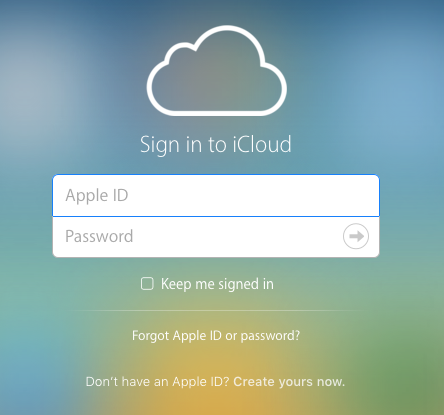
Выберите Почта.
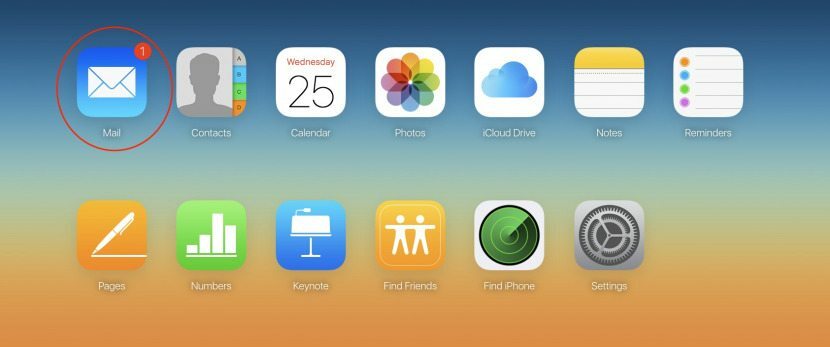
Коснитесь значка настроек в виде шестеренки в левом нижнем углу.
Выберите «Настройки».
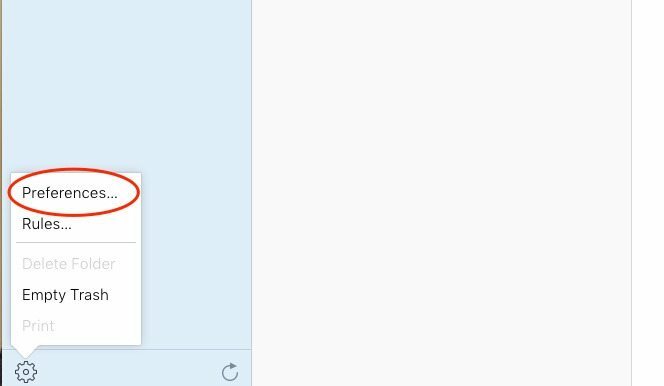
Выберите вкладку «Отпуск» вверху.
Установите флажок «Автоматически отвечать на сообщения при их получении».
Введите сообщение электронной почты с автоматическим ответом в поле ниже.
Щелкните Готово.
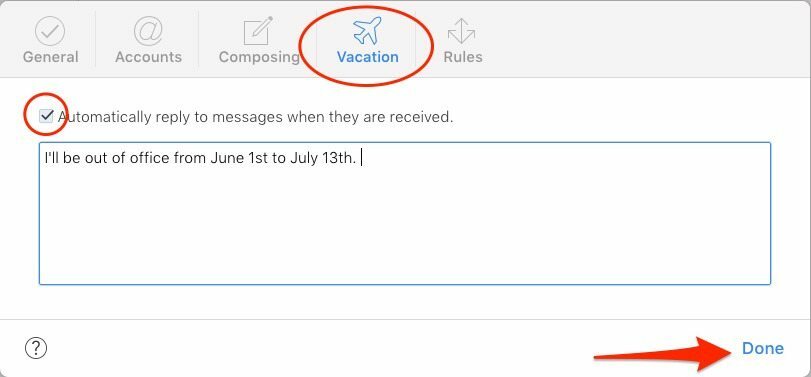
Когда ваш отпуск закончится и вы вернетесь, отключите функцию ответа на сообщения об отсутствии на работе для iCloud, сняв флажок «Автоматически отвечать на сообщения…».
В приложении Gmail:
Gmail позволяет очень легко настроить ответ об отсутствии на работе. Просто,
Откройте приложение Gmail на своем iPhone.
Коснитесь трех горизонтальных полос в верхнем левом углу.
Щелкните значок настроек в виде шестеренки.
Включить автоответчик на время отпуска.
Выберите дату начала и окончания.
Затем введите тему и сообщение своего автоматического электронного письма.
Вы также можете включить «отправлять ответы только людям из моих контактов», если хотите.
Нажмите «Сохранить» вверху, и все готово!
Если вы установите дату окончания, ответ об отсутствии на работе автоматически отключится. В противном случае зайдите в Настройки в приложении Gmail и выключите Vacation Responder, затем нажмите «Сохранить».
На Gmail.com:
Войдите в Gmail.com.
Коснитесь значка настроек в виде шестеренки в правом верхнем углу.
Выберите "Настройки".
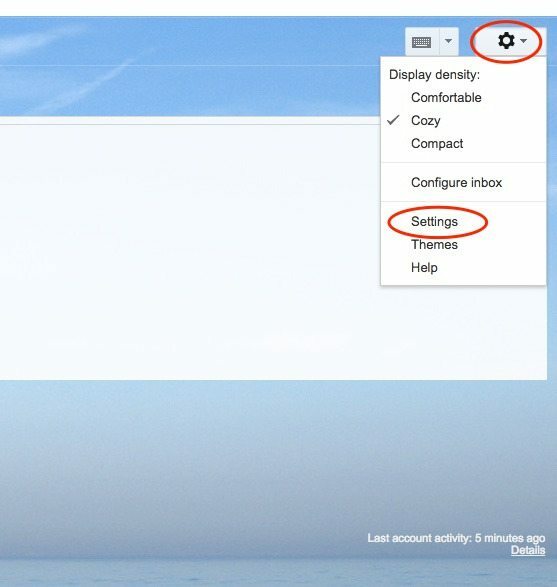
Прокрутите вниз, пока не увидите ответчик на время отпуска.
Установите флажок «Автоответчик».
Выберите дату начала и (необязательно) дату окончания.
Введите тему письма с автоматическим ответом и сообщение.
При желании вы можете установить флажок для отправки электронного письма с автоматическим ответом только людям из ваших контактов.
Щелкните Сохранить изменения.
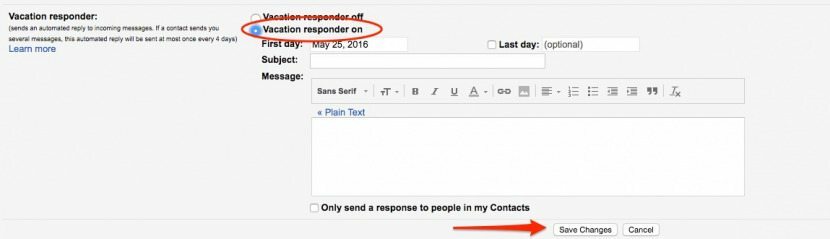
Если вы установите дату окончания, ваш ответ об отсутствии на работе автоматически отключится. В противном случае вы можете выполнить те же действия по настройке и установить флажок «Vacation Responder off». Затем сохраните изменения.
Войдите в Outlook.com.
Коснитесь значка настроек в виде шестеренки в правом верхнем углу.
Выберите «Автоматические ответы».
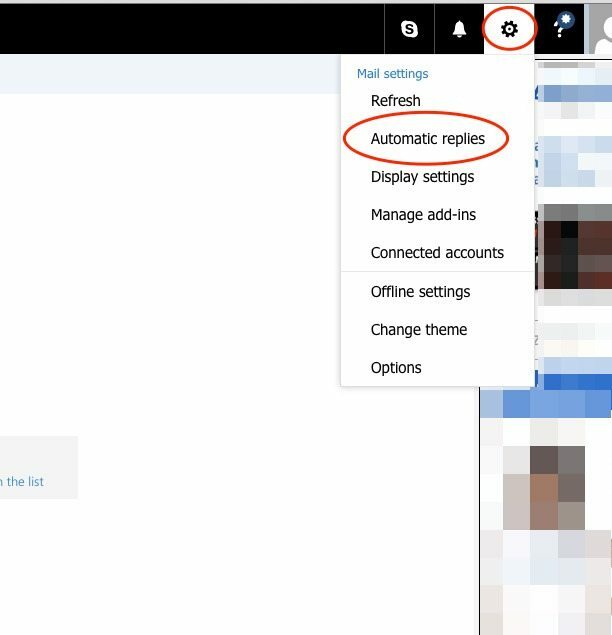
Установите флажок Отправлять автоматические ответы.
Выберите дату начала и окончания, затем установите флажок Отправлять ответы только в этот период времени.
Ниже находится пустой текст. Введите сообщение, которое вы хотите, чтобы люди получали в качестве ответа об отсутствии на работе.
Вы можете установить флажок для отправки Ooo ответов всем или только своим контактам.
Когда все будет готово, нажмите "ОК" вверху.

Если вы установите время начала и окончания и установите флажок «Отправлять ответы только в течение этого периода», ваш ответ об отсутствии на работе автоматически отключится. В противном случае вы можете легко отключить это, перейдя в настройки, нажав «Автоматические ответы» и установив флажок «Не отправлять автоматические ответы».
Войдите в Yahoo.com.
Щелкните значок настроек в виде шестеренки в правом верхнем углу.
Выберите "Настройки".
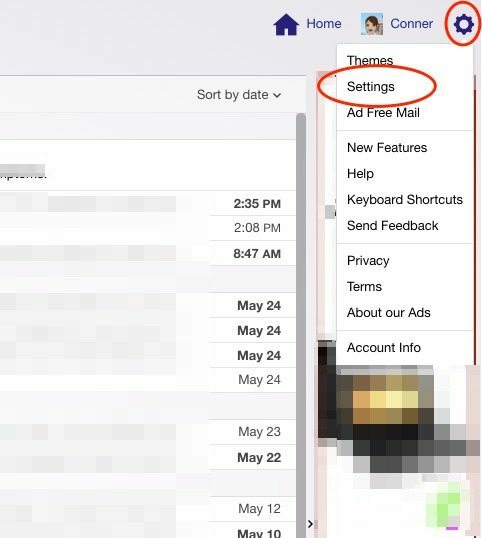
Выберите ответ на отпуск.
Установите флажок Включить в эти даты.
Установите даты.
Ниже введите сообщение электронной почты с автоматическим ответом.
Вы также можете отправить себе образец копии и задать разные ответы для писем, приходящих из определенных доменов.
Когда все будет готово, нажмите "Сохранить".
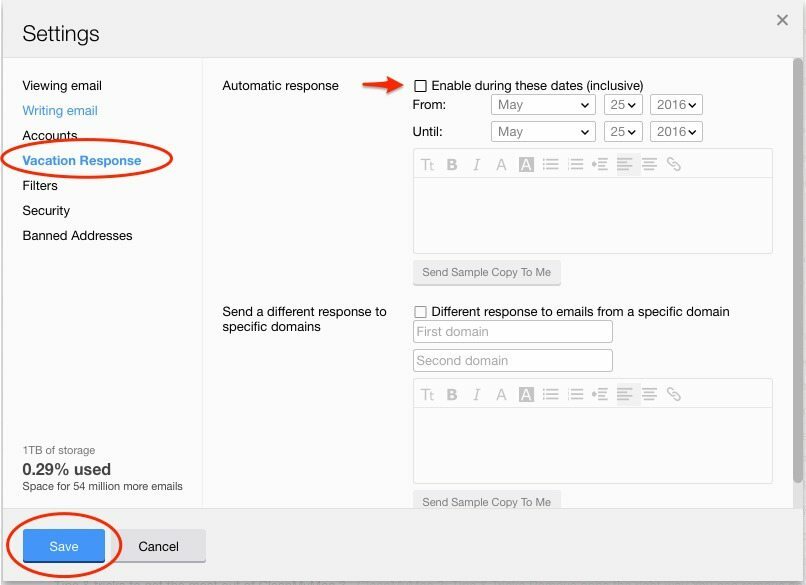
Ваш ответ об отсутствии на работе должен автоматически отключаться после даты окончания. Но вы также можете повторно посетить это место в настройках, чтобы отключить его вручную, сняв флажок «Включить в эти даты» и нажав «Сохранить».
Если вы управляете всеми своими учетными записями из приложения «Почта» на iPhone и Mac, вы можете создать «правило», которое будет работать как ваш автоматический ответ по электронной почте об отсутствии на работе. Это не так просто, как напрямую к провайдеру электронной почты, но он выполнит всю работу то же самое и избавит вас от необходимости настраивать несколько ответов об отсутствии на работе для каждого вашего электронного письма учетные записи. Вот как:
Откройте приложение Почта на своем Mac.
Нажмите «Почта» в верхней строке меню и выберите «Настройки».
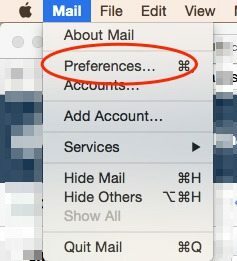
Выберите Правила.
Выберите Добавить правило.
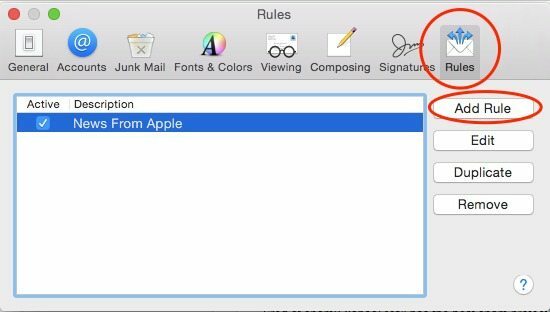
Дайте ему описание, например, "Ответ об отсутствии на работе".
Если значение по умолчанию - «Любой получатель», щелкните и выберите «Каждое сообщение».
Ниже измените «Переместить сообщение» на «Ответить на сообщение».
Нажмите "Ответить на текст сообщения"…
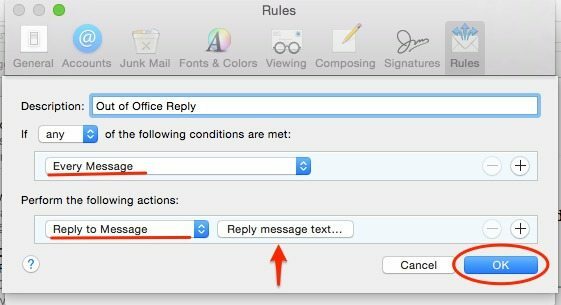
Введите ответ электронной почты, который вы хотите, чтобы люди увидели, когда получат ваш ответ об отсутствии на работе. Щелкните ОК.
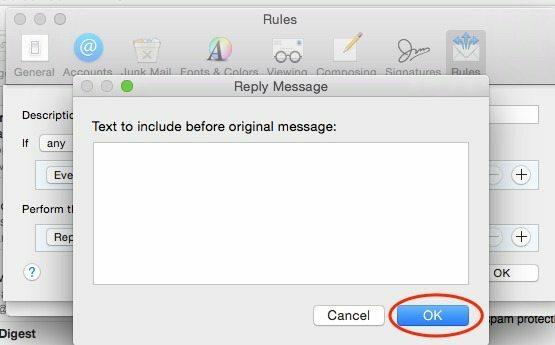
Снова нажмите ОК, чтобы завершить создание правила.
Вот где это сложно:
Он спросит, хотите ли вы применить свои правила к сообщениям в выбранных почтовых ящиках. Выбирать Не применять. Повторяю, выбирайте Не применять. (Если вы выберете Применить, каждый человек в вашем почтовом ящике получит ваш ответ об отсутствии на работе. Если выбрать «Не применять», ответ об отсутствии на работе будет приходить только на новые сообщения.)
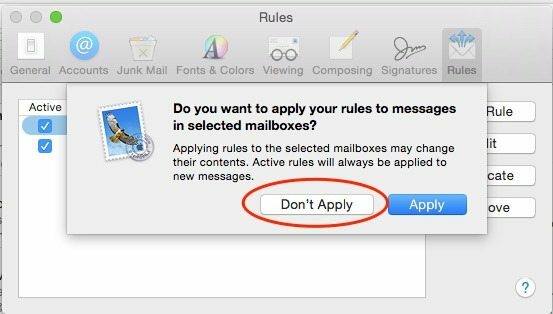
Чтобы отправлять ответы об отсутствии на работе только на определенные электронные письма:
Следуйте инструкциям выше, пока не дойдете до "Каждое сообщение". Вместо «Каждое сообщение» выберите «Кому».
В следующем поле выберите «равно» и введите свой адрес электронной почты для учетной записи, на которую вы хотите отправлять ответы об отсутствии на работе.
Если вам нужно настроить более одного адреса электронной почты, щелкните знак «плюс» и повторите.
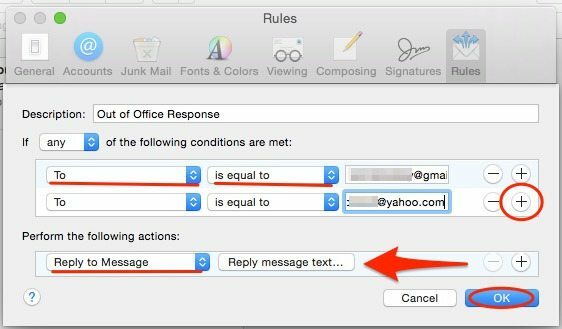
Затем продолжайте в соответствии с указаниями выше.
Чтобы отключить этот ответ об отсутствии на работе, вам нужно снова открыть «Настройки», выбрать «Правила» и снять флажок с правила ответа об отсутствии на рабочем месте.
В настоящее время это работает, только если ваш оператор - Verizon. Сделать это,
Откройте App Store на своем iPhone.
Скачать сообщения Verizon +
При открытии приложения вам нужно будет ввести свой номер. Затем вы получите код подтверждения для входа. Вы войдете в систему.
Коснитесь трех горизонтальных полос в верхнем левом углу.
Выберите Автоответчик.
Выберите Добавить новое сообщение и напишите автоматический текстовый ответ, который хотите отправить.
Включите автоматический ответ вверху.
Установите дату внизу под заголовком «До». Автоответчик отключится в выбранный вами день.
Коснитесь Готово.
Текстовое сообщение автоматического ответа автоматически отключится в выбранный день. Или вы можете перейти к тому же месту в приложении и в любой момент отключить автоматический ответ.